电脑计算器没了怎么恢复 Win10计算器不见了怎么找回
更新时间:2023-11-22 12:54:34作者:xtyang
电脑计算器没了怎么恢复,在现代科技日益发展的今天,电脑计算器成为我们生活中不可或缺的工具之一,有时我们可能会遇到电脑计算器不见的问题,特别是在使用Win10系统时。当Win10计算器不见了,我们应该如何恢复它呢?在本文中我们将为您介绍一些简单有效的方法,帮助您找回Win10计算器,让您的计算工作重新变得便捷高效。
具体方法:
1.打开电脑找到此电脑,双击打开。
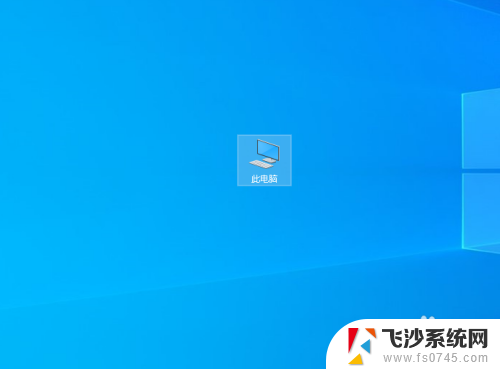
2.双击打开C盘。
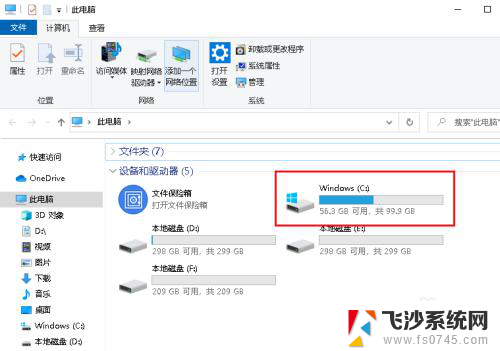
3.双击打开windows文件夹。
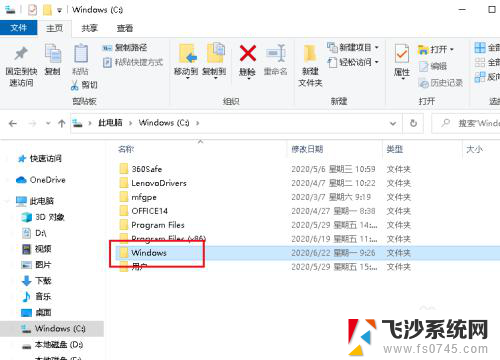
4.双击打开System32文件夹。
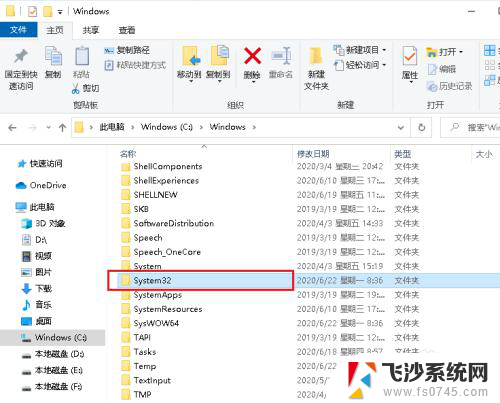
5.下向拉动滚动条找到calc.exe程序,双击打开。
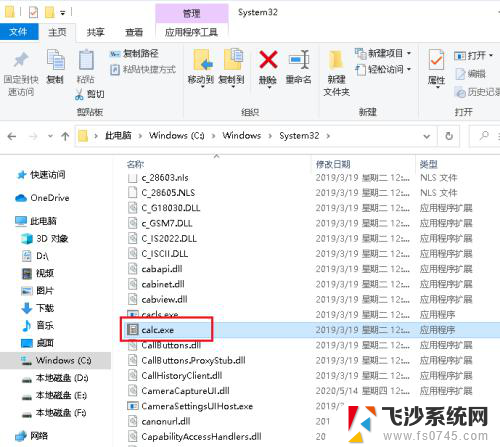
6.就是我们的计算器。
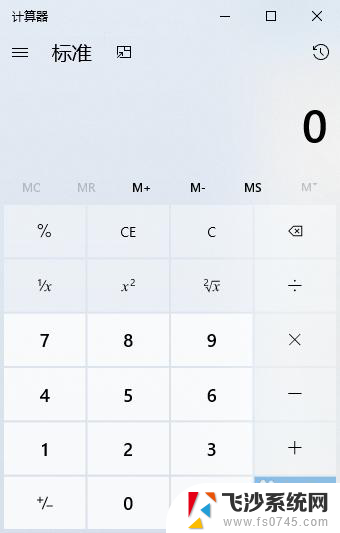
7.也可以打开开始菜单,点击windows系统。运行。
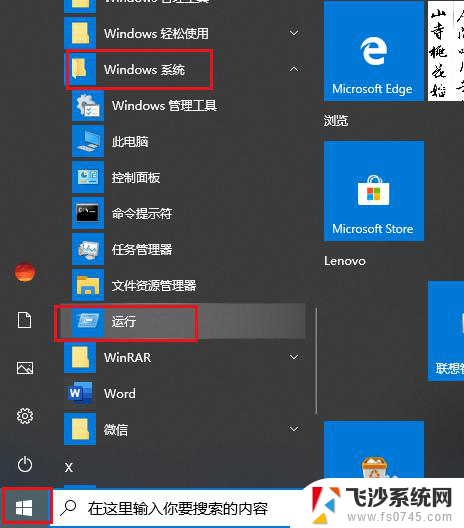
8.弹出对话框,输入calc。确定,同样也可以打开计算器程序。
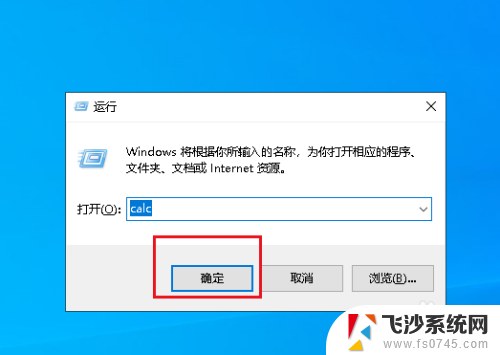
以上是电脑计算器丢失后的恢复方法,如果遇到这种情况,你可以按照以上步骤解决,非常简单快速。
电脑计算器没了怎么恢复 Win10计算器不见了怎么找回相关教程
-
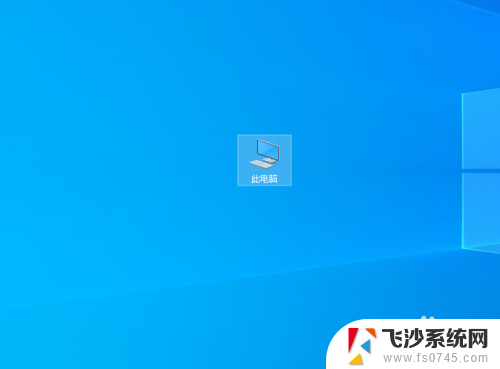 找回我的计算器 Win10计算器不见了怎么找回
找回我的计算器 Win10计算器不见了怎么找回2024-02-29
-
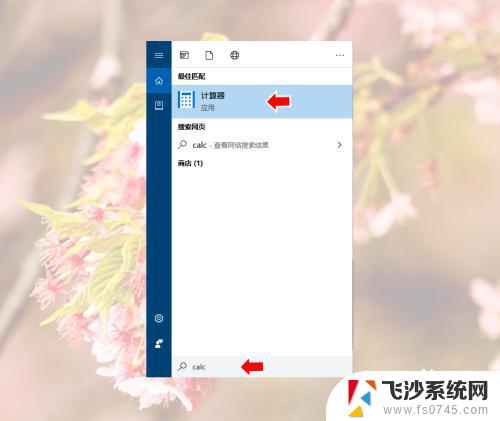 win10计算器反三角函数 win10计算器如何计算反三角函数
win10计算器反三角函数 win10计算器如何计算反三角函数2023-11-08
-
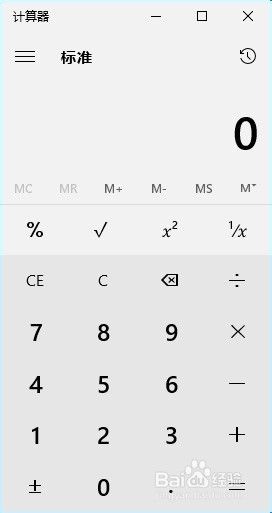 win10系统计算器在哪 Win10计算器具体在哪里
win10系统计算器在哪 Win10计算器具体在哪里2024-03-22
-
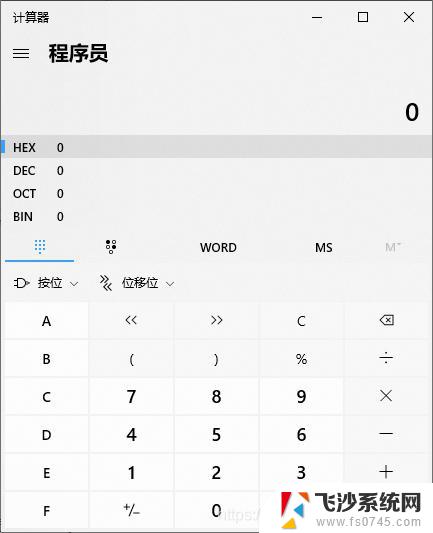 win10分区整数计算器 win10分区整数计算步骤
win10分区整数计算器 win10分区整数计算步骤2024-06-10
- 桌面计算器怎么弄出来 Win10如何把计算器图标固定到桌面
- win10找不到恢复按钮 Win10恢复选项不见了怎么办
- win10改计算机名字 win10怎么更改计算机名称
- win10 计算机名 如何在win10电脑上查看计算机的名称
- win10桌面文件不见了怎么恢复 桌面文件不见了怎么找回
- win10本地计算机策略怎么打开 如何在windows10系统中找到本地计算机策略
- win8.1开始菜单改win10 Windows 8.1 升级到 Windows 10
- 文件:\windows\system32\drivers Win10系统C盘drivers文件夹可以清理吗
- windows10移动硬盘在电脑上不显示怎么办 移动硬盘插上电脑没有反应怎么办
- windows缓存清理 如何清理Win10系统缓存
- win10怎么调电脑屏幕亮度 Win10笔记本怎样调整屏幕亮度
- 苹果手机可以连接联想蓝牙吗 苹果手机WIN10联想笔记本蓝牙配对教程
win10系统教程推荐
- 1 苹果手机可以连接联想蓝牙吗 苹果手机WIN10联想笔记本蓝牙配对教程
- 2 win10手机连接可以卸载吗 Win10手机助手怎么卸载
- 3 win10里此电脑的文档文件夹怎么删掉 笔记本文件删除方法
- 4 win10怎么看windows激活码 Win10系统激活密钥如何查看
- 5 电脑键盘如何选择输入法 Win10输入法切换
- 6 电脑调节亮度没有反应什么原因 Win10屏幕亮度调节无效
- 7 电脑锁屏解锁后要按窗口件才能正常运行 Win10锁屏后程序继续运行设置方法
- 8 win10家庭版密钥可以用几次 正版Windows10激活码多少次可以使用
- 9 win10系统永久激活查询 如何查看Windows10是否已经永久激活
- 10 win10家庭中文版打不开组策略 Win10家庭版组策略无法启用怎么办